Sådan installeres, inviteres og bruges Groovy Music Bot på Discord
Anden Nyttig Guide / / August 05, 2021
Discord er let en af de mest funktionelle tætte chatapplikationer, der i øjeblikket er tilgængelige. Den er tilgængelig på flere forskellige platforme, inklusive internettet. Derfor kan du stort set få adgang til hvor som helst og når som helst. En af de få nyttige funktioner i appen skal være evnen til at tildele roller til bots. Muligheden for at tilføje bots til at styre bestemte roller på en server er en livredder. Det reducerer mængden af arbejde, du skal udføre manuelt, drastisk.
Desuden kan du endda afspille musik med via en bot. Groovy Music-bot er en af de mest populære bots til at spille musik. I denne vejledning viser vi dig trinene til installation, invitation og brug af Groovy Music-bot på Discord. Dette forbedrer brugeroplevelsen på din Discord-server betydeligt, for hvem kan ikke lide at lytte til musik, ikke?
Sådan installeres og inviteres Groovy Music Bot på Discrod
Groovy Music-bot er let at konfigurere. Hele processen tager ikke længere end et par minutter. Selvfølgelig skal du have en aktiv server på Discord for at installere Groovy Music bot på. Så hvis du har en Discord-server i gang, kan du følge disse trin for at få denne seje musik bot til din server.
Bemærk: Du skal have Administrer server tilladelse til den server, du ønsker at tilføje Groovy Music Bot.
- Først skal du besøge https://groovy.bot/ internet side.
- Klik på Føj til Discord knap, der vil være synlig på websiden.
- Log ind med din Discord-konto, hvis du ikke allerede er logget ind.
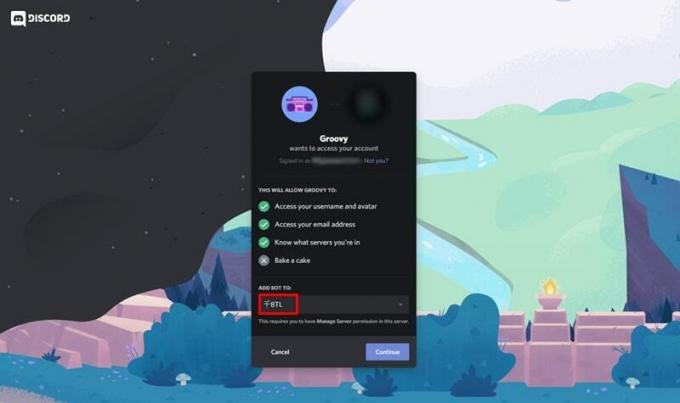
- De tilladelser, som Groovy Bot kræver, vises på skærmen. Du vil også se en indstilling mærket som “TILFØJ BOT TIL“. Klik på rullemenuen, og vælg den Discord-server, du vil tilføje Groovy Music-bot på Discord.

- Klik på Blive ved og klik derefter på Bemyndige for at fuldføre handlingen.
- Du bliver bedt om at bekræfte, at du er menneske.
- Groove Music Bot føjes til din Discord-server, når bekræftelsen er afsluttet.
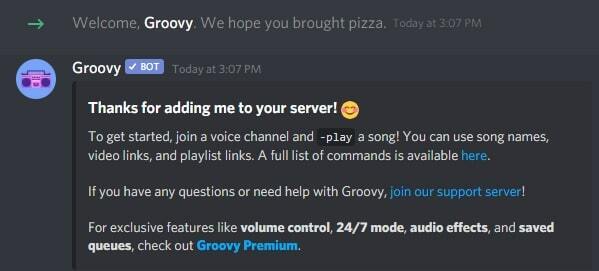
Hvordan bruges bot på din Discord-server?
Når Groovy Music-bot er blevet føjet til din Discord-server, er der et par grundlæggende kommandoer, som du har brug for at vide for at bruge den. I nedenstående trin viser vi dig de grundlæggende kommandoer til at afspille musik, tilføje musik til køen og meget mere.
Sådan spiller du musik:
For at afspille musik via Groovy Music Bot skal du være tilsluttet en stemmekanal. Med kommandoen nedenfor kan du begynde at afspille et lydspor på Discord.
- -Spil “link eller søgeforespørgsel“
Som et eksempel er den Spil kommando efterfulgt af linket kan bruges til at afspille lyden fra en sang på YouTube. Sangen begynder automatisk at afspilles, når du rammer Gå ind.
Sådan pause eller genoptages musikafspilning:
Hvis du vil sætte et spor på pause, skal du indtaste følgende kommando:
- -pause
Når du har indtastet kommandopausekommandoen, stoppes lyden. På den anden side kan musik genoptages ved at indtaste følgende kommando:
- -Genoptag
Sådan tilføjes spor til køen:
For at oprette en musikafspilningsliste kan du bruge Spil kommando sammen med linket eller søgeforespørgslen fra en understøttet tjeneste. Hvis et spor afspilles, indlæses det input og føjer det til den aktuelle kø.
Sådan får du vist køen:
For at se den aktuelle kø på Groovy Music Bot skal du indtaste følgende kommando:
- -kø
Dette viser alle sporene i køen i deres respektive rækkefølge.
Dette er nogle af de grundlæggende kommandoer til at bruge Groovy Music Bot på Discord. For at se hele listen over tilgængelige kommandoer kan du gå over til https://groovy.bot/commands. Premium-opgraderingen giver dig adgang til et par andre nyttige funktioner. Disse inkluderer adgang til lydstyrkekontrol, lydeffekter, 24/7 musikafspilning, gemte køer og mere. Med det ude af vejen er vi nu i slutningen af guiden. Vi håber, at disse trin hjælper dig med at konfigurere Groovy Music Bot på din Discord-server.
relaterede artikler
- Sådan opsættes server og spiller blackjack i uoverensstemmelse
- Sådan oprettes en diskordinvitationslink på en pc og smartphone
- Hvad sker der, når du blokerer nogen, der er uenige?
- Sådan omgår du let et uoverensstemmelsesforbud [Komplet vejledning]


![Sådan installeres firmware på lager på MX10 TV Box [Android 8.1]](/f/920bef3ff0177f14092fa1a6bd638a45.jpg?width=288&height=384)
